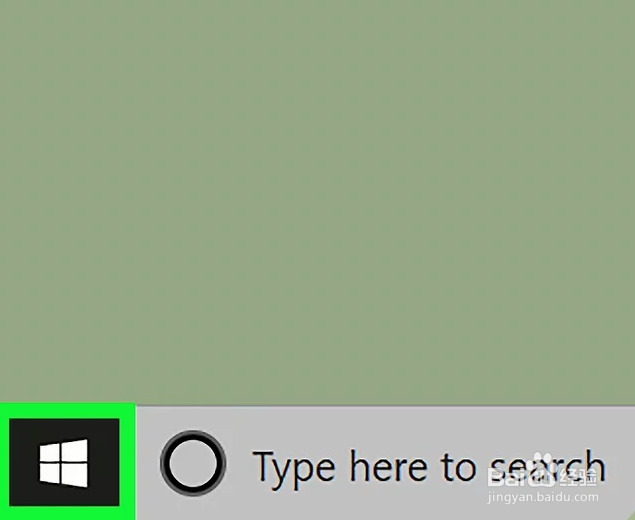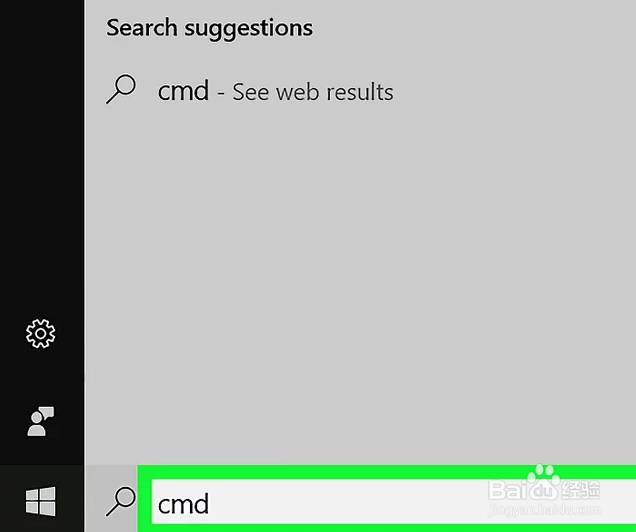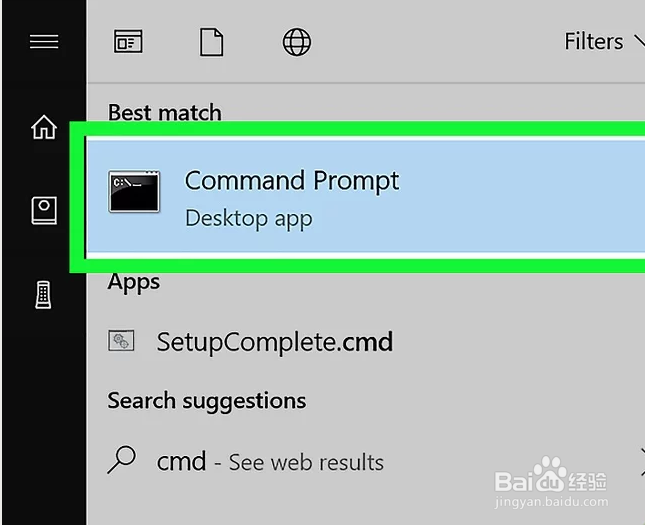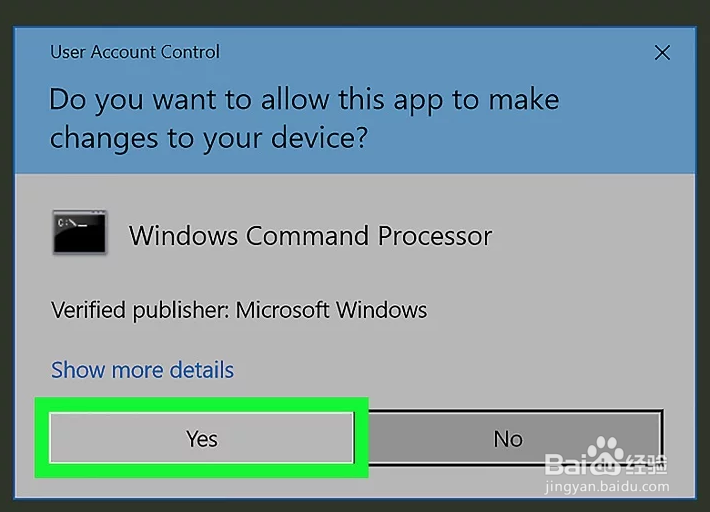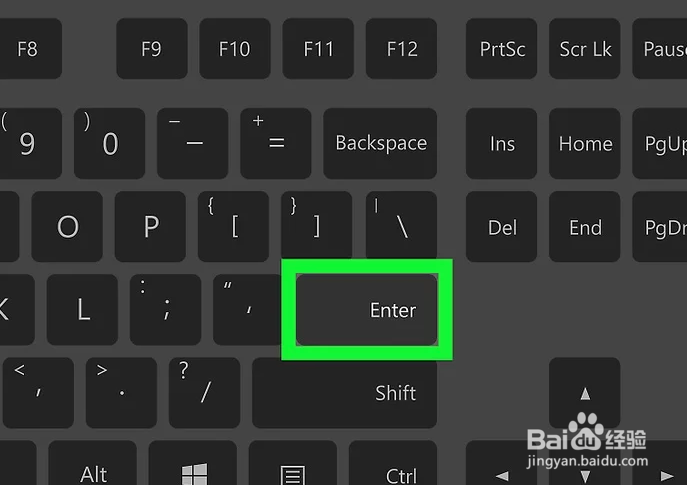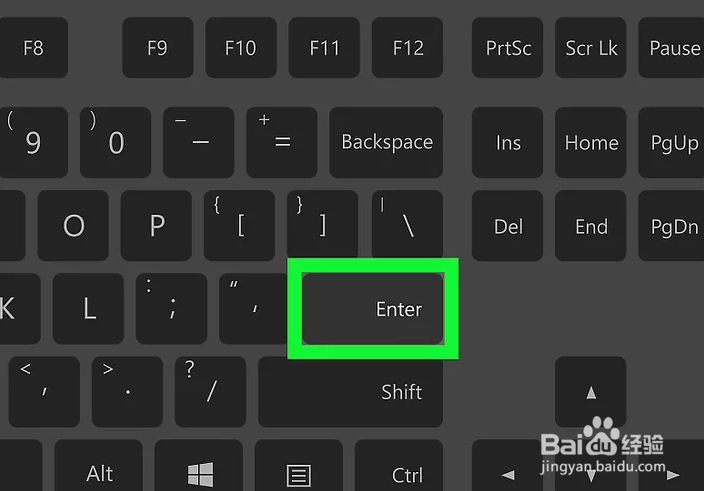如何在Windows上使用“终端”窗口批处理文件
1、点击“开始”菜单。它通常位于屏幕的左下角。
2、在搜索栏里输入cmd,接着会出现一系列匹配的搜索结果。
3、右键点击命令提示符。接着会展开菜单。
4、点击以管理员身份运行。接着出现一条确认信息。
5、点击确定。用最高权限(管理员)打开命令行。
6、输入cd和批处理文件的完整路径。例如:如果文件在桌面上,输入cd \Users\你的登录名\Desktop。剧安颌儿如果在下载文件夹中,输入cd \Users\你的登录名\Downloads.如果不清楚自己的登录名,输入cd \Users,按下回车键进入“用户”文件夹,然后输入dir并按下回车键来查看登录列表。
7、按下回车键进入目录。
8、输入批处理文件的名称。如果文件叫做“program.bat”,那就输入program.bat。如果不知道名称,输入dir,按下回车键,浏览文件夹中的文件。你可以在这里看到文件的名称。
9、按下回车键,就能运行批处理文件。
声明:本网站引用、摘录或转载内容仅供网站访问者交流或参考,不代表本站立场,如存在版权或非法内容,请联系站长删除,联系邮箱:site.kefu@qq.com。
阅读量:77
阅读量:86
阅读量:85
阅读量:94
阅读量:20